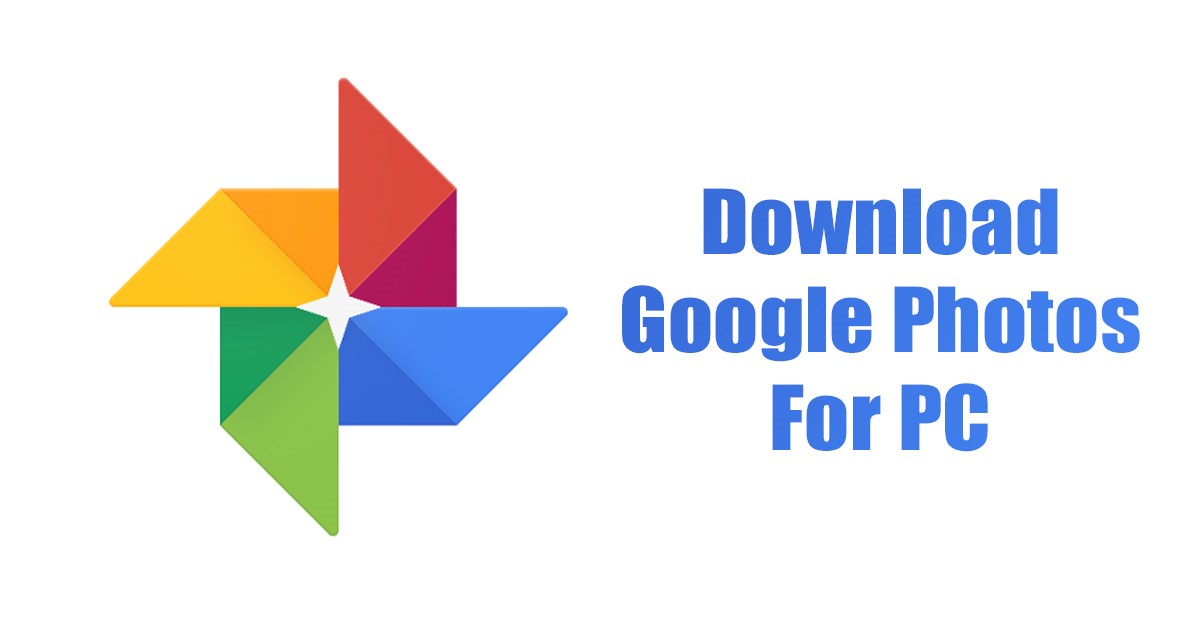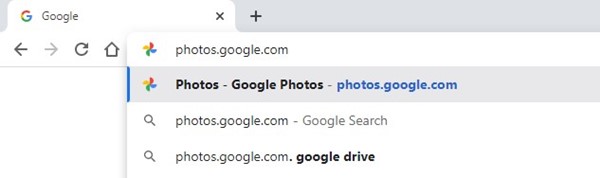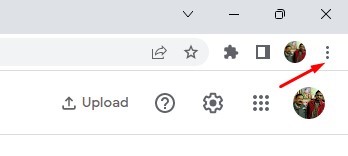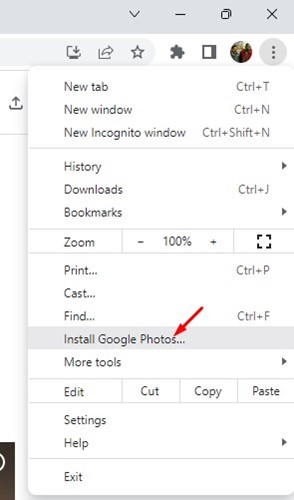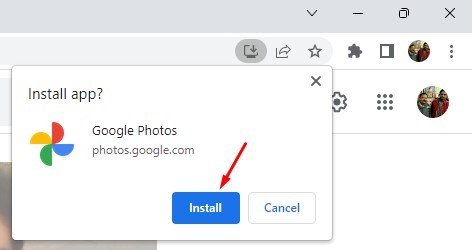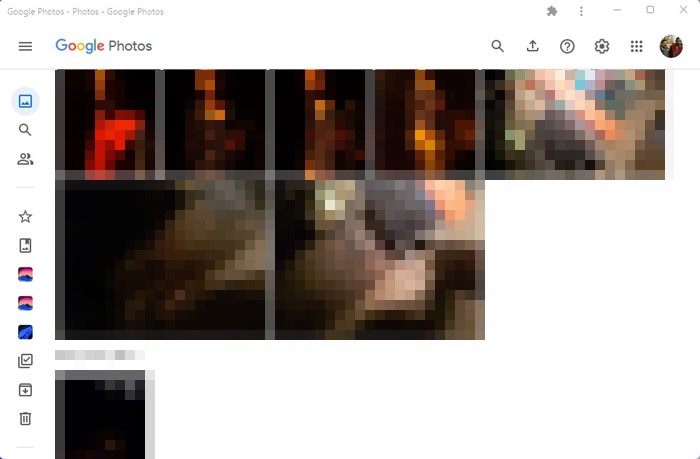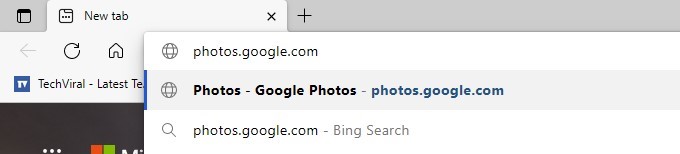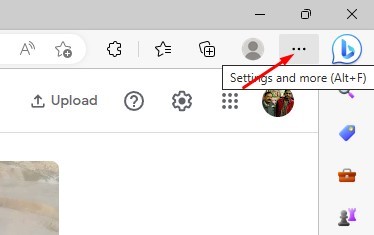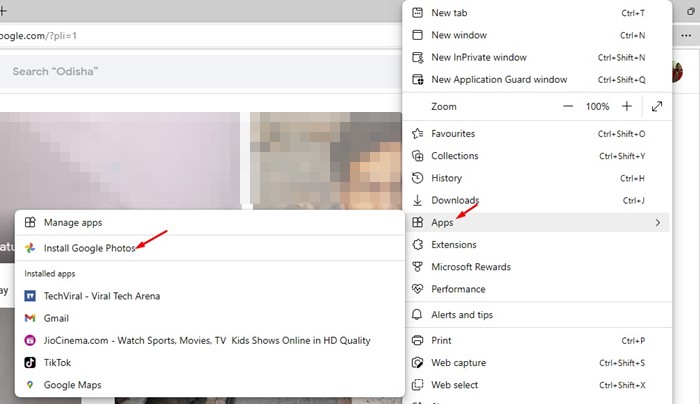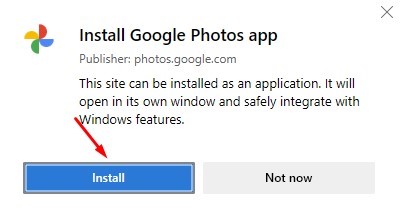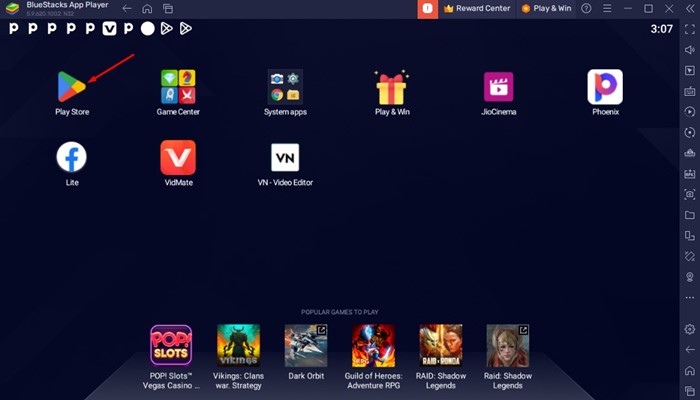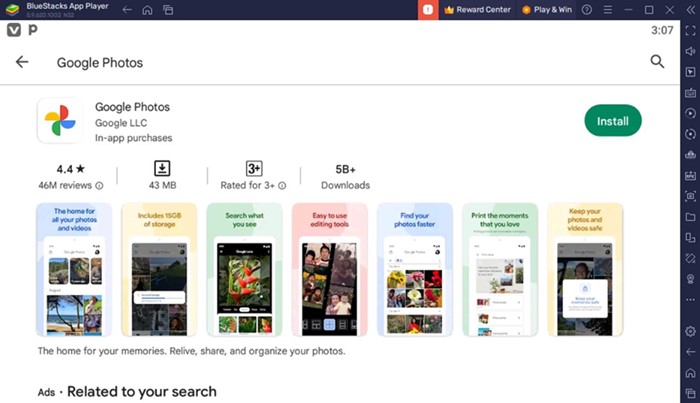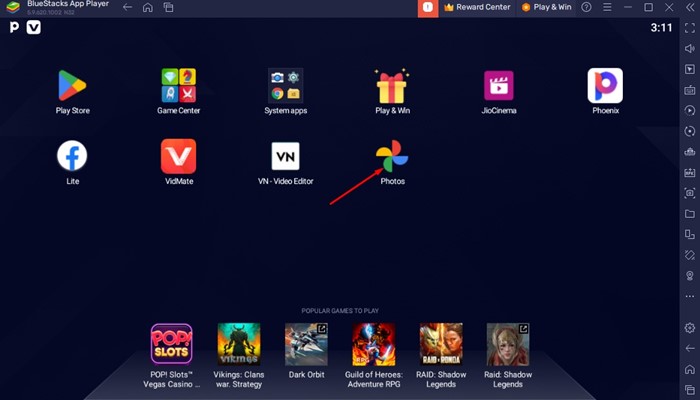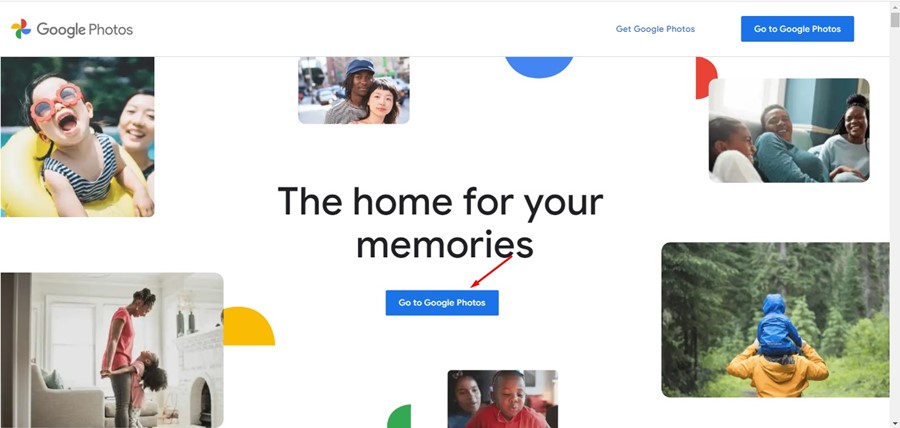Google Фото – это универсальное приложение для хранения фотографий и видео, доступное для смартфонов. Приложение для хранения фотографий доступно как для Android, так и для iPhone и очень полезно.
Google Фото встроено в смартфоны Android, тогда как пользователям iPhone необходимо загрузить приложение вручную из Apple App Store.
С помощью Google Фото вы можете хранить, делиться, просматривать и редактировать свои фотографии и видео, не полагаясь на какой-либо другой инструмент. Благодаря полезным функциям пользователи ПК также хотят запускать Google Фото на ПК.
Итак, если вы также ищете способы загрузить приложение Google Фото для ПК, продолжайте читать руководство. Ниже мы рассказали обо всех возможных способах загрузки Google Фото для ПК в несколько простых шагов. Давайте начнем.
Доступно ли Google Фото для ПК?
Да, Google Фото доступен для ПК или настольного компьютера, но недоступен в виде приложения. Вместо этого вам необходимо использовать веб-версию Google Фото на ПК.
Веб-версия Google Фото очень функциональна и предлагает все необходимые функции. Помимо веб-версии, вы можете загрузить Google Фото на ПК (PWA).
Если вы не хотите полагаться на прогрессивное веб-приложение Google Photos, оставшийся вариант — использовать эмуляторы Android, такие как BlueStacks.
Загрузка Google Фото – Windows 11/10/8/7
Загрузить Google Фото для ПК несложно, если вы знаете, что делать. Ниже мы рассказали о нескольких простых шагах по загрузке Google Фото для ПК. Давайте начнем.
1. Загрузите Google Фото для ПК (Google Chrome)
В этом методе мы будем использовать веб-браузер Google Chrome для загрузки приложения Google Photos для ПК. Вот что вам нужно сделать.
1. Сначала откройте браузер Google Chrome на своем ПК. Затем перейдите на сайт photos.google.com.
2. Войдите в свою учетную запись Google, связанную с Google Фото, когда откроется сайт.
3. Затем нажмите на три точки в правом верхнем углу.
4. В появившемся меню нажмите «Установить Google Фото».
5. Затем в приглашении «Установить приложение» нажмите кнопку «Установить».
6. Google Фото будет установлен как приложение на вашем компьютере.
7. Чтобы получить доступ к приложению Google Фото, нажмите «Поиск Windows» и введите «Google Фото». Затем откройте приложение Google Фото из списка.
Вот и все! Это самый простой способ загрузить приложение Google Фото для ПК без эмулятора.
2. Загрузите приложение Google Фото на ПК через Microsoft Edge
Вы даже можете использовать браузер Microsoft Edge для загрузки и установки Google Фото на ПК. Для этого выполните несколько простых шагов, о которых мы рассказали ниже.
1. Сначала откройте браузер Microsoft Edge и посетите photos.google.com. Затем войдите в свой аккаунт Google, связанный с Google Фото.
2. Затем нажмите на три точки в правом верхнем углу.
3. В появившемся списке вариантов выберите Приложения >Установить Google Фото.
5. Теперь Google Фото будет установлено на ваш компьютер и запустится автоматически.
Вот и все! Вот как вы можете установить Google Photos PWA на свой компьютер через браузер Microsoft Edge.
3. Загрузите и установите приложение Google Фото с помощью BlueStacks
Эмуляторы Android – еще один лучший способ использовать мобильные приложения на ПК. Однако такие эмуляторы, как BlueStacks, имеют недостатки и могут испортить работу мобильных приложений.
В любом случае, если вы хотите воспроизвести все мобильное приложение Google Фото на ПК, BlueStacks — правильный выбор. Вот что нужно сделать.
1. Сначала загрузите и установите эмулятор BlueStacks на свой компьютер.
2. После установки откройте его, нажав Google Play Store.
3. Вам будет предложено войти в свою учетную запись Google. Войдите в свой аккаунт Google.
4. После входа в систему выполните поиск Google Фото в магазине Google Play. Затем откройте список приложений Google Фото в результатах поиска.
5. Затем нажмите кнопку Установить, чтобы загрузить и установить Google Фото на ПК.
6. После установки вы сможете запускать Google Фото непосредственно из эмулятора BlueStacks.
Вот и все! Это еще один лучший вариант загрузки приложения Google Фото на ПК.
4. Используйте веб-версию Google Фото
Google Фото имеет полнофункциональный веб-интерфейс. Вы можете использовать его для загрузки фотографий и видео или управления ими.
Использовать веб-версию Google Фото намного проще, чем полагаться на BlueStacks или PWA. Откройте свой любимый веб-браузер, перейдите на сайт photos.google.com и войдите в свою учетную запись Google.
Вы можете просматривать все фотографии и видео, загруженные с ваших мобильных устройств. Кроме того, вы можете загружать, редактировать или удалять фотографии и видео с одной и той же страницы.
Какой объем памяти предлагает Google Фото?
Google Фото предоставляет вам 15 ГБ бесплатного пространства, но с некоторыми оговорками. В каждом аккаунте Google имеется 15 ГБ дискового пространства, которое используется всеми сервисами Google.
Сервисы Google включают Google Диск, Google Фото и многие другие сервисы. Итак, если вы не пользуетесь никакими другими сервисами Google, вы можете хранить в Google Фото 15 ГБ файлов.
Если объем хранилища исчерпан, вы не сможете создавать резервные копии фотографий и видео в Google Фото.
Google Фото — отличный инструмент, поскольку он позволяет получать доступ к сохраненным фотографиям и видео с любого устройства и в любом месте. Вы также получаете несколько функций редактирования с помощью Google Photos. Итак, это все, что касается загрузки Google Photos для ПК. Если вам нужна дополнительная помощь по загрузке приложения Google Фото для ПК, сообщите нам об этом в комментариях.